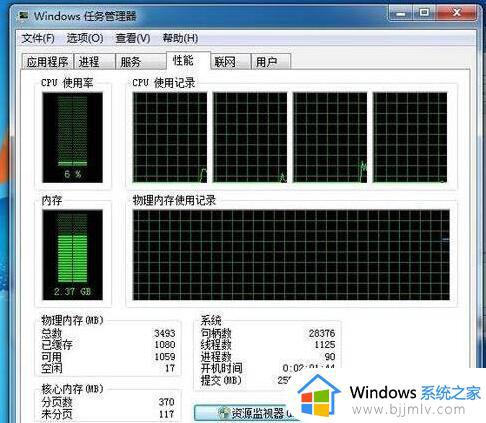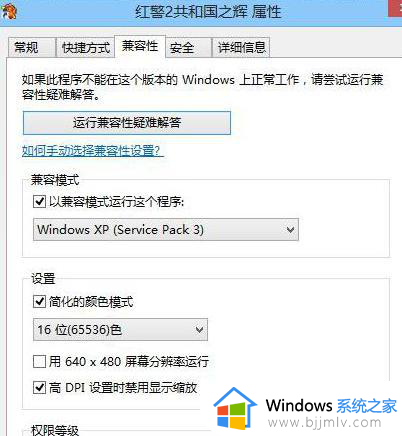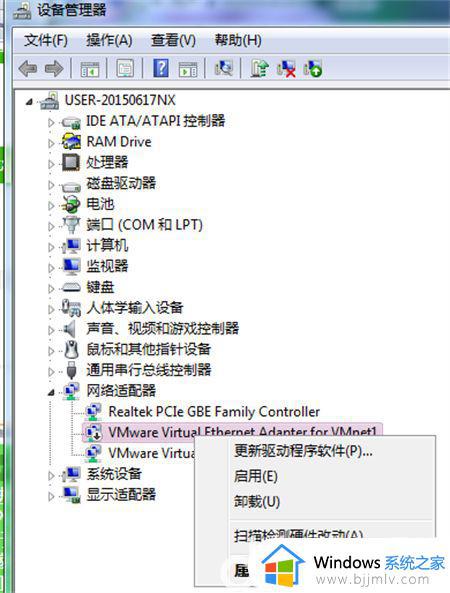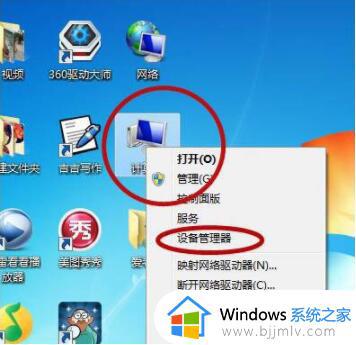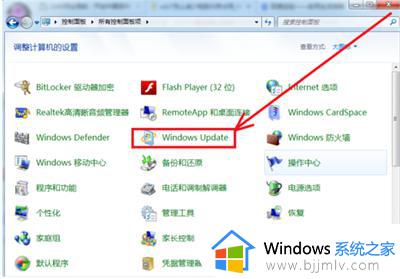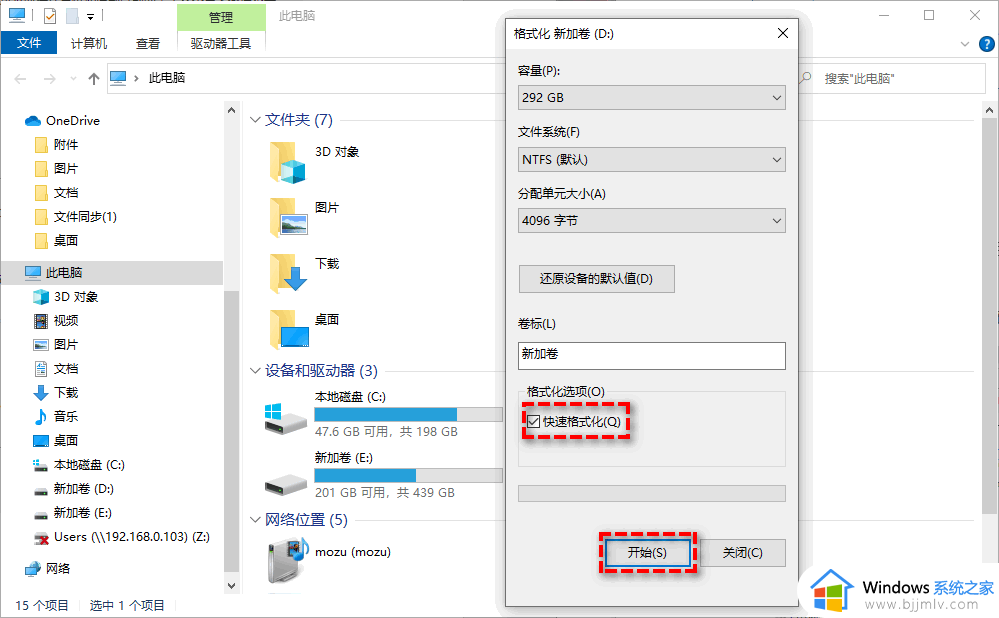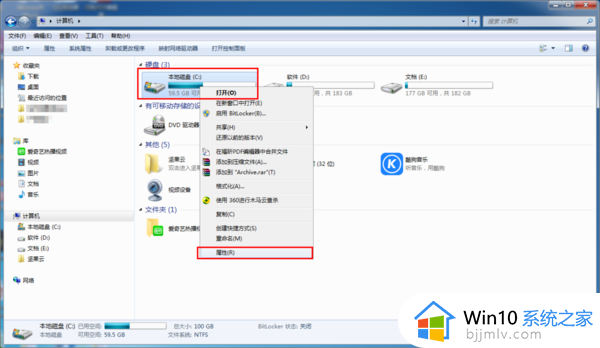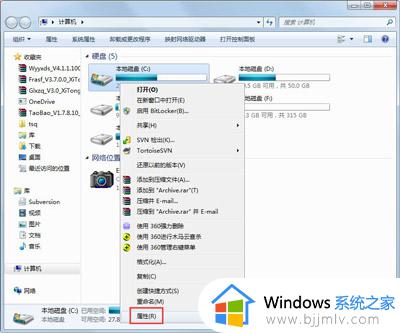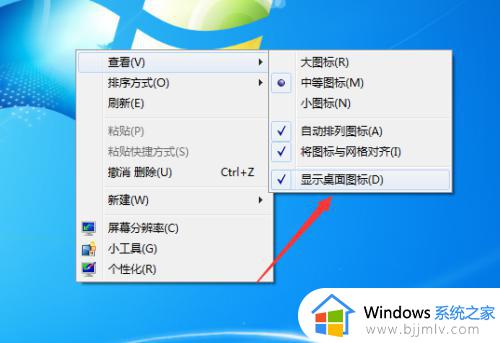win7内存突然爆满怎么办 win7内存突然爆满卡死处理方法
更新时间:2023-02-19 09:42:00作者:runxin
在长时间操作win7系统的过程中,用户需要定期对电脑中的垃圾文件进行清理,防止出现内存不足的情况,可是近日有用户反馈自己win7电脑启动之后却出现了内存突然爆满的情况,对此win7内存突然爆满怎么办呢?今天小编就来教大家win7内存突然爆满卡死处理方法。
具体方法:
1、启动“Windows任务管理器”,快捷键“alt+ctrl+delete”点击“性能”选项卡,查看系统内存和物理内存的使用情况。如图所示:

2、点击“开始”菜单,然后再输入msconfig命令。如图所示:
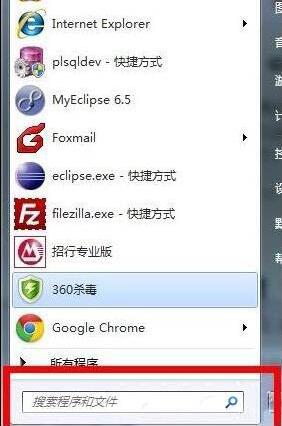
3、会弹出“系统配置”的对话框,然后选择“服务”这个选项卡,你可以看到很多运行的服务。将前面的复选框的勾选上,然后点击“全部禁用”按钮,确定即可。(禁止服务时候。先确定 不是系统必须的服务(即禁用也不会影响系统的运行)。如图所示:

上述就是小编告诉大家的win7内存突然爆满卡死处理方法了,碰到同样情况的朋友们赶紧参照小编的方法来处理吧,希望能够对大家有所帮助。